网盘备份 省时省力
曹春华
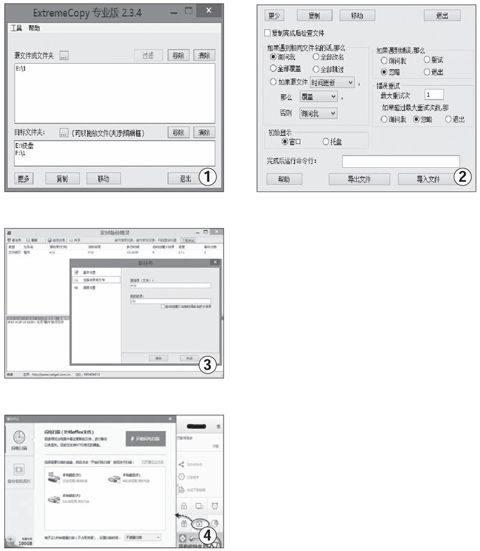
1 文件一对多备份
对于很重要的文件,如果想同时备份到多个网盘之中以增加保险系数,可以用软件“ExtremeCopy Pro”来达到一次将文件同时备份到多个网盘的目的。
软件运行后,首先切换到我们熟悉的中文界面,依次单击“Tool→Configuration→Language”,选中简体中文后单击“OK”,重启ExtremeCopy就能看到中文界面了。单击“源文件或文件夹”后的浏览按钮,指定源文件或文件夹,然后单击“目标文件夹”后面的浏览按钮,指定目标文件夹,也可以将目标文件夹拖放到目标文件夹编辑框中,最后单击“复制”按钮,即可实现一对多复制(如图1)。
我们可以将设置好的任务保存下来,单击“更多”按钮,再单击“导出文件”,选择是复制任务还是移动任务,后者相当于剪切复制,选择后可以得到一个“Xct”文件,以后需要执行这一任务时,通过“导入文件”即可将任务导入(如图2)。
2 定时复制指定文件
每天下班前,都有将当天编辑的文档复制到网盘的习惯,以便于回到家里能继续工作,但有时因特殊原因不能及时备份到网盘,怎样避免这种现象发生呢?软件“募亿定时备份精灵”可以实现每天定时备份,再也不必手工去操作了。
软件运行后,单击“新任务”,在“基本设置”中输入任务名称,在“选择目录或文件”中指定源文件或文件夹、目标文件夹,最后在“调度设置”中指定每天执行备份的时间,单击“保存”生效(如图3),任务执行完毕后,会在窗口下方显示完成情况。
通过该软件,可以建立多个定时任务,让文件定时备份到多个不同的位置,如果需要备份的文件或文件夹位置固定,这种方法非常好用。
3 一键查找更新文件
向网盘上备份文件,一般都是要备份有变化的文件,一段时间下来,如何快速查看哪些文件更新了呢?有些网盘客户端具备一键检查更新文件的功能。
比如金山快盘,打开快盘主界面,单击右下角“备份中心”按钮,勾选需要扫描的磁盘分区(如图4),单击“开始闪电扫描”,扫描完成后,从“最近更新的文档”列表中勾选需要备份的文件,再单击“备份选中的文档”即可。
如果使用的是百度云管家,它可以扫描出最近几天使用频率较高的文件夹,以便用户备份更新其中的文件。打开百度云管家,单击“设置→设置→高级→管理→选择自动备份文件夹”,会自动扫描出最近使用频率高的文件夹,从这些文件夹中可以勾选出需要备份的文件,然后单击“备份到云端”即可。

